Kako povezati Fire Stick z računalniškim monitorjem
Kaj je treba vedeti
- Amazon Fire TV Sticks se lahko povežete neposredno z monitorjem prek HDMI ali računalnikom prek kartice za zajemanje.
- Pri uporabi kartice za zajemanje in povezovanju prek monitorjev je potreben razdelilnik HDMI, ki podpira HDCP1.2.
- Zaslon računalnika z operacijskim sistemom Windows je mogoče brezžično prikazati na Fire TV Sticku z uporabo možnosti oddajanja.
Ta vodnik vas bo vodil skozi korake, kako priključiti Amazon Fire TV Stick neposredno na monitor s priključkom HDMI in računalnik prek zajemne kartice USB.
Ali lahko uporabljam Fire Stick na računalniških monitorjih?
Fire Stick je popolnoma mogoče povezati z računalniškim monitorjem, ki se ne uporablja za nič drugega in nima dejanske računalniške strojne opreme. Metoda se bo močno razlikovala glede na vrsto monitorja, ki ga imate.
Če ima vaš računalniški monitor vgrajena vrata HDMI in je relativno nov, bi morali vanj preprosto priključiti Fire Stick, preklopiti Vir oz Vnos, in ga uporabite kot na televizorju.
Če vaš monitor nima vrat HDMI, boste potrebovali adapter HDMI za a
Tukaj je nekaj najpogostejših težav, ki jih ljudje doživljajo pri povezovanju Fire Sticks z monitorji, skupaj z nekaj hitrimi preizkušenimi popravki.
Kako popraviti sliko ali zvok No Fire Stick na monitorju
Vaš monitor verjetno nima podpore za naprave, kot je Amazonov Fire Sticks. Če želite to preprečiti, se poskusite povezati z monitorjem prek razdelilnika HDMI, ki podpira HDCP. Te naprave so relativno poceni in lahko odstranijo omejitve HDCP, postavljene na naprave in aplikacije.
Kako popraviti brez zvoka iz požarne palice in monitorja
Morali bi imeti možnost uporabljati vgrajene zvočnike svojega monitorja ali komplet, ki je povezan bodisi brezžično bodisi s tradicionalnim kablom.
Najlažja možnost? Povežite zvočnik Bluetooth na sam Fire Stick. Če želite to narediti, vklopite Fire Stick in izberite Nastavitve > Krmilnik in Bluetooth naprava > Druga naprava Bluetooth > Dodajte napravo Bluetooth.
Uporaba Bluetooth vam bo omogočila tudi priključitev slušalk na vaš Fire Stick.
Po žični rešitvi? Investirajte v napravo za ekstrakcijo zvoka HDMI, ki bo posredovala video signal HDMI na monitor in vam zagotovila več možnosti izhoda zvoka za vaše zvočnike.

Kako na Fire Sticku prikažem zaslon svojega računalnika?
Najlažji način za prikaz zaslona računalnika na Amazon Fire Stick je brezžično predvajanje. Amazon Fire Sticks imajo vgrajeno podporo za predvajanje vsebine iz računalnikov Windows in drugih naprav.
Celoten postopek traja le nekaj sekund za nastavitev in ne zahteva dodatnih kablov ali naprav.
Kako povežem svoj Fire Stick z računalnikom Windows?
Pretočno palico Amazon Fire Stick TV je povsem mogoče uporabiti s prenosnim računalnikom Windows, namiznim računalnikom ali napravo dva v enem, kot je Microsoft Surface. Če želite to narediti, boste potrebovali različne predmete, da bo celoten postopek deloval. Ne morete preprosto priključiti Fire Sticka in začeti pretakati.
Vsebino Amazon Prime Video lahko gledate v računalniku prek spletnega brskalnika ali uradne aplikacije Amazon Prime Video za Windows. Za gledanje vsebine Amazona vam ni treba priključiti Fire Sticka.
Če želite uporabljati Fire Stick z računalnikom z operacijskim sistemom Windows, potrebujete:
- Vaša Fire Stick TV palica za pretakanje.
- USB polnilni kabel Fire Stick.
- Podaljšek HDMI, ki je priložen vašemu Fire Sticku.
- Razdelilnik HDMI s podporo za HDCP1.2 ali novejši.
- Dodaten kabel HDMI.
- Kartica za zajemanje.
- Programska oprema za zajemanje kartice.
Za ta primer bomo uporabili zajemno kartico Elgato Game Capture HD60 S, vendar lahko uporabite skoraj kateri koli model katerega koli proizvajalca, ki je zasnovan za snemanje in ogled medijev iz vira HDMI.
Razdelilnik HDMI, ki ga uporabljamo, je XCD Essentials HDMI Splitter Amplified, saj podpira HDCP1.2. Za pošiljanje zvoka in videa iz Amazon Fire TV Stick v vaš računalnik je potrebna podpora HDCP1.2.
Vse nastavljeno? Tukaj je opisano, kako lahko z računalnikom gledate svoj Amazon Fire TV Stick.
Večina razdelilnikov HDMI ne podpira HDCP, zato je nujno, da pred nakupom preverite opis izdelka. Razdelilniki, zasnovani za streamerje video iger, imajo običajno to funkcijo, vendar morate še vedno dvakrat preveriti pred nakupom.
-
Če ima vaša naprava Windows dva vrata USB in lahko podpira polnjenje več naprav, priključite kabel USB Fire Stick v enega. Če ne, ga priključite na napajalnik USB in ga vtaknite v električno vtičnico.

-
Drugi konec kabla USB priključite v vaš Fire Stick.

-
Priključite podaljšek HDMI na Fire Stick.
Podaljšek HDMI je bil verjetno priložen vašemu Fire Sticku, ko ste ga kupili. Tukaj ga potrebujemo, saj Fire Stick blokira napajalni kabel razdelilnika HDMI, ko je priključen neposredno.

-
Priključite HDMI podaljšek Fire Stick v vhod HDMI razdelilnika HDMI.
Če vaš razdelilnik HDMI potrebuje napajanje, zdaj priključite njegov zahtevani kabel in ga priključite na vir napajanja.

-
Priključite kabel HDMI v eno od izhodnih vrat HDMI razdelilnika HDMI.
Znano je, da nekateri razdelilniki HDMI ponujajo podporo za HDCP samo v enem od svojih vrat HDMI. Če se prikaže črn zaslon, ko vaš Fire Stick povežete z računalnikom, poskusite preklopiti na eno od drugih izhodnih vrat HDMI na razdelilniku.

-
Priključite kabel USB za zajemno kartico.

-
Priključite kabel HDMI iz razdelilnika HDMI v vrata HDMI In na kartici za zajemanje. Vaša nastavitev bi morala zdaj izgledati podobno kot na spodnji sliki.

-
Ko ste pripravljeni, priključite kabel USB za zajemno kartico v računalnik z operacijskim sistemom Windows, da povežete vaš Amazon Fire Stick in preostalo namestitev.
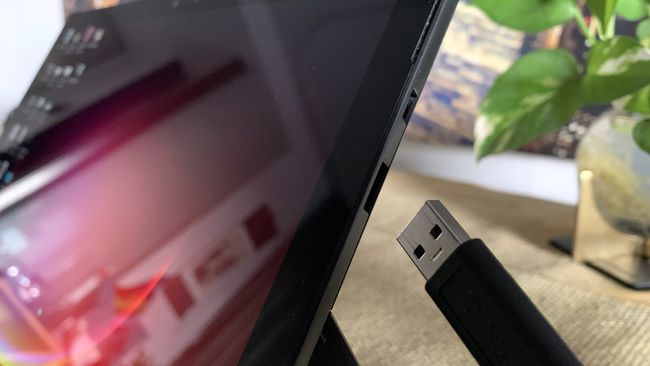
-
V računalniku odprite programsko opremo za zajemanje, ki je združljiva z vašo zajemno kartico.
Tukaj bomo uporabljali Game Capture HD, brezplačno programsko opremo, ki je priložena zajemni kartici Elgato Game Capture HD60 S. Če želite, lahko uporabite kaj drugega.
-
Pritisnite na Domov gumb na daljinskem upravljalniku Fire Stick, da ga prebudite iz stanja spanja. Slika bi se morala takoj prikazati na vašem računalniku, čeprav lahko traja tudi eno minuto.
Če vidite črn zaslon in a rdeče sporočilo o napaki HDCP v zgornjem desnem kotu zaslona preklopite Izhod HDMI vrata na razdelilniku HDMI. Če želite odpraviti težave, ki niso HDCP, prekinite skrb za zajemanje, počakajte tri minute in znova vzpostavite povezavo, da ponastavite povezavo. Če zaprete programsko opremo, počakate nekaj minut in jo znova odprete, lahko odpravite tudi napake na zaslonu.
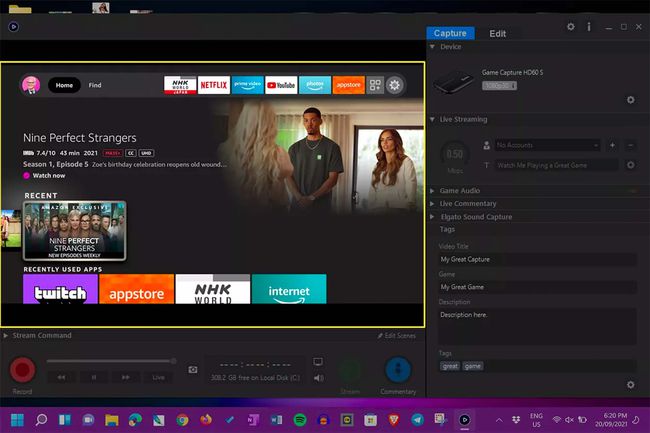
-
Z desno tipko miške kliknite območje prikaza in izberite Vstopite v celozaslonski način.
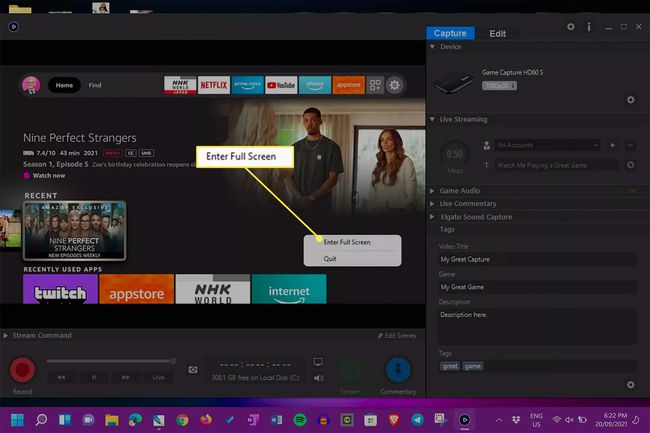
-
Zaslon naj zapolni celoten zaslon vašega računalnika. Zdaj lahko uporabljate svoj Amazon Fire Stick kot na televizorju.

Pogosta vprašanja
-
Kako povežem svoj Fire Stick z monitorjem računalnika prek Bluetooth?
Čeprav teh naprav ne morete povezati prek Bluetooth, lahko brezžično predvajate na Fire Stick iz računalnika z operacijskim sistemom Windows z vgrajeno podporo za predvajanje zaslona med napravama. Najprej vklopite zrcaljenje na vašem Fire Stick iz Zaslon in zvok > Omogoči zrcaljenje zaslona. Potem omogočite zrcaljenje zaslona v računalniku; izberite Akcijski center > Povežite se > in izberite svoj Fire TV.
-
Zakaj se nič ne zgodi, ko svoj Fire Stick povežem neposredno z računalnikom?
Fire Stick ni zasnovan za delovanje, ko je priključen na vrata HDMI na vašem računalniku, tudi če je to vhodna vrata HDMI. Če želite Fire Stick uspešno povezati z osebnim ali prenosnim računalnikom in si ogledati vsebino, potrebujete razdelilnik HDMI in zajemno kartico za prenos signalov iz vašega Fire Sticka v računalnik.
